Зачем нужно знать разрешение экрана? На самом деле, ситуаций, в которых эта информация пригодится, достаточно много. Хотите поставить другие обои на рабочий стол – какого размера картинки искать и скачивать? Настраиваете графику в игре – какой режим выбрать, чтобы изображение не растягивалось и не сжималось, а отображалось корректно?
Наверняка у вас есть веская причина. У меня же есть несколько проверенных методов для систем семейства Windows, Mac OS и мобильных устройств. Применить можно как встроенные средства, так и сторонние программы/приложения.
Как узнать разрешение экрана
- Свойства рабочего стола
- Mac OS
- Другие методы
- Разрешение мобильных устройств
Свойства рабочего стола
Если на компьютере установлена Windows XP, щелкните правой кнопкой по десктопу и нажмите на пункт «Свойства».
Откройте вкладку «Параметры». Указатель будет стоять на том значении, которое используется в данный момент. Можете поменять и проверить, что получится в результате.
Как узнать разрешение экрана в Windows 10
На Windows Vista порядок такой же, только окно будет называться «Настройка экрана». Запустить его можно через консоль управления в разделе «Оформление и персонализация».
На Windows 7, 8, 8.1 и 10 немного другой принцип, но вы быстро разберетесь, как узнать разрешение экрана, если щелкните по десктопу правой кнопкой. В контекстном меню будет пункт, название которого ненавязчиво намекнет, где искать нужное значение.
Вам останется только перейти в этот пункт и изучить, какой режим установлен в данный момент.
Mac OS
Если количество точек нужно определить на ноутбуке с Mac OS, то сработает такой способ:
- Кликните по пункту «Системные настройки» в панели Dock.
- Нажмите «Аппаратное обеспечение».
- Перейдите на вкладку «Мониторы».
- Посмотрите, какой режим отображения выбран.
Другие методы
Не хотите щелкать правой кнопкой по рабочему пространству? Ваше право, к тому же есть другие способы узнать соотношение пикселей. Например, сделать скриншот. Сложный прикол, но почему бы не попробовать.
- Сделайте скриншот, нажав клавишу Printscreen.
- Запустите Paint и нажмите Ctrl+V, чтобы вставить скрин.
Само изображение неинтересно, но на нижней панели вы увидите пару цифр, которые как раз искали: что-то типа 1366х768 или другое значение.
Посмотрите, есть ли в системном трее значок видеокарты. Если таковой имеется, щелкните по нему правой кнопкой и откройте консоль управления. В панели управления видеокарты можно не только определить соотношение пикселей, но и при необходимости изменить.
Хотите еще интересных методов? Тогда перейдите на сайт myresolutionis.ru. На главной странице отобразится количество пикселей, IP-адрес и сведения о браузере. Правда, у меня почему-то написано Mozilla, хотя заходил я через Chrome, но соотношение точек указано верное, так что можно доверять сервису.
На этом же сайте есть информативная вкладка «Статистика», при переходе в которую можно посмотреть, пользователями с какими экранами чаще всего проверяют разрешение. Приятно быть в большинстве, не так ли?
Если на компьютере инсталлированы утилиты для обзора и диагностики комплектующих, то их тоже можно применять в качестве информаторов. Например, в программе AIDA64 необходимо перейти в раздел «Отображение» и раскрыть подраздел «Рабочий стол». Второй строкой справа будет указано соотношение сторон.
Можно использовать Speccy – еще одну программу, которая помогает узнать характеристики компьютера.
В этой утилите вам следует перейти во вкладку «Graphics». Дальше сами всё увидите.
В конце концов, можно запустить любую игру. У меня текущий режим отображения показывается сразу при запуске, но при необходимости можно еще раз проверить в настройках графики игры.
Разрешение мобильных устройств
У экранов мобильных устройств тоже есть пиксели, которые как-то соотносятся. В случае с iPhone или iPad узнать разрешение просто: посмотрите технические характеристики устройства на сайте и дело с концом.
В принципе, с Android-устройством можно поступить аналогичным образом, но проблема в том, что у Айфонов только несколько моделей, а Android куда только не ставится. Чтобы не искать характеристики каждой китайской модели, используйте способ со скриншотом.
- Сделайте скриншот на Android.
- Откройте галерею и найдите снимок. Откройте его и вызовите контекстное меню. Выберите пункт «Сведения».
Среди сведений вы увидите количество точек, отображаемых на единицу площади дисплея. Если этого недостаточно, используйте мобильную версию утилиты AIDA64 – такая тоже есть.
Источник: faqpc.ru
Каким должно быть разрешение монитора, чтобы сохранить глаза здоровыми, а ощущения яркими?

Когда мы выбираем ЖК-монитор, приходится учитывать десятки разных параметров. Это тип матрицы, яркость, контрастность, цветовой охват. Но самые важные критерии — разрешение и размер. От этих показателей зависит как здоровье наших глаз, так и качество получаемой картинки. Давайте разбираться, какое разрешение экрана лучше для монитора и почему.
Что такое размер экрана?
Экран всегда прямоугольный. Однако мы не измеряем его ширину и высоту. Размер изделия определяется как диагональ. Измеряется в дюймах.
Интересно! Всему виной Соединенные Штаты Америки, которые так и не приняли метрическую систему измерения. Там все измеряется в дюймах. Один дюйм приравнивается к 2,54 см.
1. Диагональ
Диагональ монитора не всегда должна быть большой. Чаще всего покупатели выбирают модели с размером от 19 до 35 дюймов.
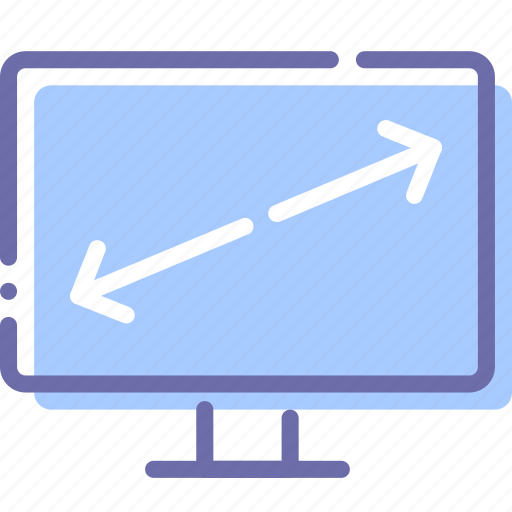
19–22 дюйма. Простая модель с TN-матрицей в основании. Относится к бюджетной категории, подходит для офисной работы. Для домашнего просмотра кино или игр берется редко.
24 дюйма. Универсальный экран, который можно получить за небольшую стоимость. Ценится удобство, широкий выбор моделей. Что касается матриц, то здесь обычно используются IPS или VA. А качество картинки достигает Full HD.
27 дюймов. Такой формат часто рассматривают киберспортсмены, профессиональные видеомонтажеры. Экран достаточно большой, с картинкой 2К.
29 дюймов. Еще один фаворит, который в последнее время все чаще приобретается для дома. Используется фотографами, дизайнерами, иллюстраторами.
32 дюйма. Как только появился формат 4К, вслед за ним выпустили этот монитор. Разброс в расценках может быть солидным.
34 дюйма. Еще один ультраширокий вариант с разрешением UWQHD (3440×1440). Для тех, кто любит погружаться в картинку с головой.
43 и 49 дюймов. Еще их называют Double Full HD и Double 2К. Такое ощущения, что изделие совместило в себе два дисплея. По этой причине такие мониторы часто используют в профессиональной деятельности.
2. Соотношение сторон
Важна не только диагональ. Чтобы полностью определить размер экрана, нужно знать соотношение сторон. Производители дополнительно указывают этот показатель. Раньше самым популярным был показатель 4:3. Однако сегодня все изменилось. Популярность набирают широкоэкранные модели — 16:9.
А также расширяют свое присутствие на рынке ультраширокие модели — 21:9, 32:10, 32:9.
16:9. Считается, что именно так человек воспринимает мир. Еще это называется телевизионным форматом. Подойдет для веб-серфинга, игр, работы над текстами или картинками, просмотра фильмов.
21:9. Это киношный формат, который часто используется для кодинга и видеомонтажа. Если бы не было LG, возможно, его популярность бы и не наступила. Но компания стала активно продвигать разработку, акцентируя внимание на особое погружение в атмосферу фильма.
32:9. Соотношение, без которого не обойтись, если диагональ дисплея равна или больше 27 дюймов.
Когда вы знаете диагональ, соотношение сторон, можно вычислить размер экрана. Например, для изделия 16:9 с диагональю 27 дюймов ширина составит 59,7 см, а высота — 33,6 см.
Для справки! Популярность формата 21:9 можно объяснить несколькими причинами:
- широкий формат стал незаменимым при проведении некоторых операций: кодинга, видеомонтажа, сведение таблиц;
- доступность — благодаря конкурентной стоимости мониторы отвоевали для себя место в нише;
- эффект присутствия —особенно важный параметр для геймеров и любителей домашних кинотеатров.
Как определяют разрешение экрана?
Чтобы понять, как выбрать разрешение экрана, нужно понимать, что это такое. Весь экран состоит из пикселей. Это излучающие элементы, которые могут светиться любым цветом и из которых создается изображение. Чем больше количество пикселей, тем выше качество картинки.
Конечный размер пикселя определяет, сколько элементов может поместиться на матрице монитора. Количество элементов по ширине — горизонтальное разрешение, по высоте — вертикальное.
Чтобы узнать полное разрешение, нужно обратить внимание на количество пикселей по ширине и высоте. Например, 1920×1080 — известный формат. Означает, что по ширине находится 1920 пикселей, а по высоте — 1080. Если умножить эти показатели друг на друга, получится их общее количество: 1920×1080 = 2 073 600.
Какие варианты разрешения существуют?
Сегодня вариантов немало. Каждый найдет формат, который полностью будет соответствовать его пожеланиям.
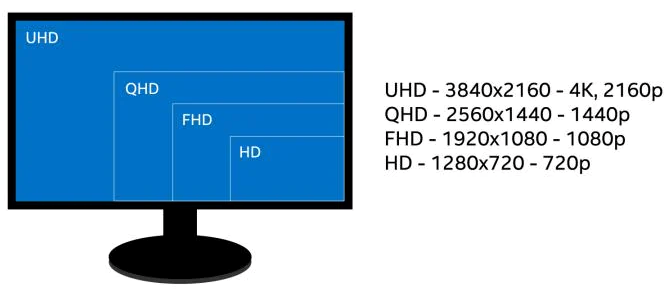
Full HD. 1920×1080 — подойдет для простых игр, работы за ПК, просмотра фильмов. А также может пригодиться, если вы выполняете несложную обработку снимков, видеороликов.
Характерно для мониторов с диагональю 24–27 дюймов, а также матрицей IPS. Некоторые геймеры предпочитают это разрешение, поскольку могут накрутить FPS без профессионального графического адаптера.
UFHD. 2560×1080 — подходит для мониторов размером от 29 до 34 дюймов. Считается геймерским вариантом, генерирует яркую картинку. Однако требует соответствующей мощности ПК.
WQHD или 2К. 2560×1440 — используется для обработки снимков, игр, просмотра фильмов. Высоко ценится из-за четкой картинки, а также шанса получить высокий FPS. Часто идет в комплекте с матрицей TN+Film. Радует стабильной картинкой, хорошими углами обзора, а также высоким контрастом.
4К. 3840×2160 — тот самый дисплей, на котором можно рассмотреть малейшие детали. Рекомендуем для игр, обработки фото, создания иллюстраций. Сейчас считается самым перспективным.
5К. 5120×2160 — премиальный сегмент, который демонстрирует потенциал на мониторах от 27 дюймов. Предназначен для профессионалов.
Подборка лучших мониторов с разными разрешениями
Ключевые характеристики
NEC MultiSync EA223WM
- 22′
- 1680×1050
- Матрица TN
- Проверенный бренд
- 27’
- 1920×1080
- Матрица PLS
- Динамическая контрастность
- Хорошие углы обзора
- 35’
- 2560×1080
- Игровой монитор
- Изогнутый экран
- Специальный режим для ретуши
- Уникальные режимы для игр
- 32’
- 2560×1440
- Матрица VA
- Для дизайнеров, иллюстраторов, ретушеров, видеомонтажеров
- Уникальные режимы
- Большой охват цветов
- 32’
- 3840×2160
- Матрица 3840×2160
- Для дизайнеров, иллюстраторов, фотографов
- Предустановленные режимы
- Большой цветовой охват

Лучшее разрешение экрана зависит от того, с какой целью вы собираетесь приобрести монитор. Например, показатели EA223WM нельзя назвать высокими — 1680×1050. Диагональ при этом составляет 22 дюйма. Этого мало, чтобы смотреть фильмы в хорошем качестве. Зато достаточно, чтобы с комфортом выполнять все рабочие задачи в офисе.
Быстрый отклик, который обеспечивает матрица TN, нравится геймерам.
- Надежная «рабочая лошадка»;
- Подойдет для геймеров;
- Неплохая цветопередача;
- Может использоваться для серфинга.

Сегодня это один из самых доступных мониторов, который при этом сохранил неплохие характеристики. Имеет самое лучшее разрешение экрана для непрофессионального использования. Диагональ изделия составляет 27 дюймов, а качество — Full HD. Поскольку есть защита от мерцания, можно не бояться за свое зрение. Радует, что в основании лежит универсальная матрица PLS, а время отклика составляет всего 4 секунды.
Всех этих характеристик достаточно, чтобы с комфортом смотреть фильмы, работать с текстами, немного — с фотографиями или видео. Можно даже играть в простейшие онлайн-игры.
Обратите внимание, что монитор поставляется с динамической контрастностью Mega DCR. Обеспечивает яркость не только черным краскам, но и всем цветам радуги. Приятно, что под любым углом картинка отображается адекватно. А наличие AMD FreeSync сводит на ноль эффект наложения кадров. Можно не бояться, что изображение подвиснет в момент серьезной онлайн-баталии.
- Адекватные углы обзора;
- Качество цветопередачи;
- Простота управления;
- Разные сферы применения.

Если вы хотите с головой окунуться в игровой процесс, лучше разработок AOC под брендом AGON найти сложно. Сейчас мы рассматриваем 35-дюймовый монитор с изогнутой MVA-панелью. При этом качество достигает 2560×1080. Теоретически этого достаточно, чтобы осчастливить геймеров, киноманов, фанатов ретуши, иллюстраторов.
Экран искривлен таким образом, чтобы все участки находились на одинаковом расстоянии от глаз. Это создает впечатляющее ощущение глубины, снижает искажения картинки. В итоге киберспортсмены могут полностью погрузиться в процесс. А сочетание матрицы и частоты 200 Гц обеспечивает четкую картинку даже в динамичных сценах.
Для любителей фоторетуши предусмотрен хорошо откалиброванный профиль «Off» с высокой точностью передачи оттенков и большим охватом пространств sRGB и Adobe RGB. Если хотите еще улучшить его свойства, можете использовать ручную калибровку.
- Динамика;
- Качественная картинка;
- Погружение в видео;
- Разные игровые режимы;
- Собственные настройки.

Какое стандартное разрешение экрана монитора нужно дизайнеру? Сказать однозначно сложно. Однако этот экран от BenQ считается неплохим вариантом для дизайнера, иллюстратора, ретушера. И кстати, он надежно защищает зрение, потому что разработчики постарались использовать максимум полезных инноваций.
В качестве матрицы используется VA — 2560×1440 пикселей. При этом диагональ составляет 32 дюйма. Высокую цветопередачу техники подтверждает сертификат Technicolor. Если брать описание производителя, то в нем фигурирует 1 млрд оттенков. Этого достаточно, чтобы естественно передать голубое небо или море.
Приятно знать, что разработчики позаботились о спецрежимах: «Темная комната», «Анимация», а также добавили технологии защиты зрения: Flicker-Free, Low Blue Light. Все это помогает извлечь максимальную пользу из разработки именитого бренда.
- Для дизайнеров;
- Большой цветовой охват;
- Защита зрения;
- Яркая, естественная картинка.

Если вы планируете использовать экран для решения профессиональных задач или высоко цените качество картинки, такой монитор подойдет на отлично. Обычно его рекомендуют иллюстраторам или дизайнерам. Ведь в основе лежит матрица IPS — 3840×2160 пикселей. Цветовой охват получается на уровне sRGB. Остается добавить, что для защиты глаз используется Flicker-Free.
Экран сделан полуматовым, поэтому с ним комфортно работать даже под прямыми солнечными лучами.
Высокие показатели яркости и контрастности дополняет угол обзора 178 в обеих плоскостях. В остальном изделие выглядит стандартно — широкая рама, обычная ножка. Есть предустановленные режимы CAD/CAM и Animation, чтобы работать с тонкими линиями было удобнее.
- Для иллюстраций, дизайна;
- Разрешение 4К;
- Высокая цветопередача;
- Отменный обзор;
- Полезные режимы.
Подведем итог
Ключевые характеристики любого монитора — размер и разрешение. Причем эти понятия неразрывно между собою связаны, так как большой размер экрана требует увеличения показателей разрешения. При выборе техники обращайте внимание на:
- размеры — определяются диагональю изделия, а также соотношением сторон;
- диагональ — может варьироваться от 19 до 43 дюймов. Хотя сегодня редко встречаются изделия меньше 22 дюймов;
- соотношение сторон — в приоритете сегодня телевизионный, а все чаще кинематографический формат. Если размеры монитора превышают 27 дюймов, без соотношения 32:9 не обойтись;
- вариантов разрешений достаточно много — Full HD уже давно считается минимальным. Чтобы получить больше контрастности, качества, требуется 2К, 4К. Профессионалы используют 5К;
- из всех этих сочетаний складывается конкретная специфика монитора: для работы, серфинга, просмотра фильмов и онлайн-контента, обработки фото, создания иллюстраций.
Теперь вы знаете, что такое разрешение и почему оно имеет значение. Более подробно о моделях Форофис расскажут консультанты. Они же помогут подобрать изделия с учетом вашей задачи.
Источник: www.foroffice.ru
Какое у моего экрана разрешение
Инструмент What is My Screen Resolution — это простой способ узнать разрешение экрана, который вы сейчас используете. Вам не нужно лезть в настройки экрана или компьютера, и это экономит время, когда вам нужна эта информация быстро.
Зачем нужно знать разрешение экрана?
Скорее всего, вы — один из многих людей, кто пользуется компьютером/ноутбуком/планшетом/смартфоном регулярно, даже не задумываясь о разрешении экрана своего устройства. Тем не менее, знать эту информацию иногда очень полезно, особенно когда вы видите, что экран настроен с неправильным разрешением для вашего устройства или хотите перейти на монитор с более высоким разрешением. Если же вы занимаетесь дизайном, разрешение экрана также играет важную роль.
Чем полезен этот инструмент?
Нашим инструментом для проверки разрешения экрана пользуются много людей, но есть люди определенного рода занятий, которым он будет особенно полезен. Например, если вы создаете веб-сайты на ПК, вам будет полезно знать разрешение своего экрана, оптимизируя сайт для мобильных устройств. Также это полезный инструмент для геймеров, когда нужно проверить, удовлетворяет ли разрешение экрана системным требованиям игры или программы перед тем, как вы скачаете и установите ее. Также вы всегда можете воспользоваться этим инструментом, если думаете, что разрешение вашего экрана слишком большое/маленькое.
Как изменить разрешение экрана?
На ПК и ноутбуках есть простые настройки для изменения разрешения экрана, обычно они находятся в меню панели управления. Конечно же, местоположение и название нужных настроек отличается в ОС Mac и Windows, но все еще их можно изменить за пару кликов мышью. Например, если у вашего моноблока iMac 21-дюймовый экран без технологии retina, разрешение по умолчанию на нем будет 192×1080.
В этом случае, если окна приложений на нем выглядят слишком маленькими, и вам бы не хотелось постоянно их масштабировать, можно выбрать более низкое разрешение экрана (например, 1600×900). Так все элементы на экране будут выглядеть крупнее. Просто кликните на пункте “Экран” в меню настроек, выберите “масштабировать” и установите нужное значение разрешения.